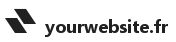| Partenaire | ESCG (École Supérieure de Commerce et de Gestion) |
|---|---|
| Cursus | Master Marketing digital et relation client |
| Module | CMS (36 heures) |
| Démo CMS (4 heures) | |
| Cours sur CMS (10 heures) | |
| Ateliers WordPress (6 heures) | |
| Ateliers Joomla (5 heures) | |
| Projet Web (7 heures) | |
| Examen (4 heures) | |
| Responsable | Bernard Sauvage |
Programme
Neuf sessions de quatre heures :
- [Mars][Démo] Premier contact avec les CMS.
- [Avril][Généralités] Positionnement général des CMS + projet Web (formation des équipes).
- [Mai][Théorie] Architecture technique des CMS.
- [Mai][Théorie + pratique] Architecture fonctionnelle des CMS + atelier WordPress + projet Web (suivi du travail réalisé par les étudiants : webographie).
- [Juin][Pratique] Atelier WordPress + projet Web (suivi du travail réalisé par les étudiants et mise en place des espaces collaboratifs).
- [Juin][Pratique] Atelier Joomla + projet Web (définition et structuration des contenus).
- [Juin][Pratique] Ateliers WordPress et Joomla (suite).
- [Juin][Pratique] Projet Web (définition et structuration des contenus).
- [Juillet] Examen : contrôle des connaissances + projet Web (définition de l'architecture des sites Web et intégration des contenus avec CMS WordPress).
[Sujet de l'examen individuel] Le sujet portera sur des thématiques qui sont détaillées dans l'ouvrage de l'intervenant (WordPress, Joomla, Drupal | Comprendre avant de s'engager : guide utilisateur des trois CMS les plus utilisés). Thématiques à étudier :
- Fondamentaux d'un projet Web (p. 101-115, chap. 4).
- Architecture fonctionnelle et terminologie des CMS WordPress/Joomla/Drupal (p. 28-34, chap. 1).
- Environnement technologique des CMS WordPress/Joomla/Drupal (p. 327-329, en annexe).
- Les critères les plus généraux à utiliser pour comparer les CMS (p. 35-38, chap. 2).
[Sujet des projets] Les projets porteront sur la présentation des métiers du marketing digital :
- Responsable de la stratégie digitale.
- Marketing Business Analyst.
- Data Miner.
- Responsable marketing digital.
- Responsable CRM.
- Traffic Manager.
- Chef de produit Web.
- Responsable de marque en ligne (Brand Manager).
- Community Manager.
- Responsable contenu numérique (Content Manager).
- Analyst Revenue Manager.
[Un métier par équipe] Chacune des équipes constituées présentera un métier.
[Évaluation des projets] Attendus :
- 20 pages de contenu avec au moins 300 mots par page (20 points).
- Autant de pages statiques que de pages dynamiques (Blog) (20 points).
- Deux niveaux de classement des contenus (rubriques et sous-rubriques) (20 points).
- Des visuels (images/photos) dont la source sera citée (20 points).
- Au moins un menu contextuel avec le CMS Joomla (20 points).
Remarque I. — Tout le monde utilisera le même template (ou thème). Le changement de template ou de thème n'apportera aucun bonus.
Remarque II. — Le copier-coller de contenus ne sera autorisé que pour les contenus provenant de Blogs et qui seront intégrés dans le Blog du projet — s'il y en a un. La source sera indiquée.
[Outil de travail] Google Drive (pour définir les contenus).
Démo
Pages « statiques » à intégrer :
- Mon entreprise (page d'accueil)
- Mes services
- Service A
- Service B
- Service C
- Mes mentions légales
Contenu — fictif — des pages :
Lorem ipsum dolor sit amet, consectetur adipiscing elit. Duis sit amet nisi non augue vestibulum pulvinar. Morbi purus quam, tristique vitae blandit a, ultricies vitae orci. Ut imperdiet odio vel feugiat euismod. Sed auctor sollicitudin ullamcorper. Donec quis interdum ipsum. Donec condimentum sapien at felis convallis commodo. Vestibulum ex erat, porta non malesuada sit amet, aliquet sit amet neque. Suspendisse in urna eget leo sagittis fringilla. Sed nec aliquam nisi. Nulla pharetra massa neque, congue dictum nisi faucibus elementum. Nam vitae nunc at elit volutpat faucibus. Nullam finibus, lacus id ornare placerat, est turpis fringilla magna, ac suscipit est elit vitae mi. Aenean sapien turpis, egestas ac elit convallis, consectetur commodo diam. Pellentesque sit amet mattis justo. Cras vitae consequat sem.
Feuille de route WordPress :
- Mettre à jour le nom et le slogan du site : remplacer « My Blog » par « Mon entreprise » et « My WordPress Blog » par « Le slogan de mon entreprise ».
- Créer le menu « menu-principal » sans oublier d'activer les options « Automatically add new top-level pages to this menu » et « Primary menu ».
- Intégrer les six pages en tant que « page [statique] ». Il convient d'affilier les pages « Service [A, B, C] » à la page « Mes services ». (L'outil donne la possibilité de réordonner les pages, qui par défaut sont classées par ordre alphabétique — l'ordre des pages s'exploite dans l'écran de gestion des menus.).
- Mettre à jour le lien « Mon entreprise » — le remplacer par Accueil — puis intégrer les liens sur les pages « Service [A, B, C] » en tant que liens de second niveau.
- Mettre à jour la page d'accueil : celle-ci doit afficher la page « Mon entreprise ».
Feuille de route Joomla :
- Mise à jour du nom et slogan du site.
- Intégration des six pages en tant qu'« article », et qui, pour cette raison, n'ont pas à être hiérarchisés.
- Mise à jour du lien défini par défaut dans le menu principal et intégration des cinq autres liens.
- Retrait des boutons de pagination des articles : il faut pour cela se reporter à l'écran de configuration des contenus et désactiver l'option « Show Navigation ». (L'outil donne aussi la possibilité de configurer les pages individuellement.)
- Retrait des métadonnées : il faut pour cela désactiver les options « Show Author », « Show Category », « Show Publish Date » et « Show Hits ».
Feuille de route Drupal :
- Intégration des six pages en tant que « Basic page », et qui, de la même manière qu'avec joomla, n'ont pas à être hiérarchisées. À l'exception de la page « Mon entreprise », les pages seront intégrées directement dans le menu.
- Mise à jour du nom et slogan du site.
- Mise à jour de la page d'accueil.
- Réorganisation des liens du menu.
- Activation du bloc permettant d'afficher les liens de second niveau.
[Ateliers] Architecture du site-type
Page d'accueil, rubriques et articles :
— Page d'accueil [page statique : page] Mon centre de formation
— Rubrique [page statique : page] Formations
— Sous-rubrique [page statique : page] Formations Marketing
— Article [page statique : page] Module Marketing 1
— Article [page statique : page] Module Marketing 2
— Article [page statique : page] Module Marketing 3
— Sous-rubrique [page statique : page] Formations Ressources humaines
— Article [page statique : page] Module Ressources humaines 1
— Article [page statique : page] Module Ressources humaines 2
— Article [page statique : page] Module Ressources humaines 3
— Sous-rubrique [page statique : page] Formations Gestion
— Article [page statique : page] Module Gestion 1
— Article [page statique : page] Module Gestion 2
— Article [page statique : page] Module Gestion 3
— Rubrique [page dynamique : catégorie] Stages en cours
— Sous-rubrique [page dynamique : catégorie] Stages Marketing
— Article [page dynamique : article] Stage Marketing 1
— Article [page dynamique : article] Stage Marketing 2
— Article [page dynamique : article] Stage Marketing 3
— Sous-rubrique [page dynamique : catégorie] Stages Ressources humaines
— Article [page dynamique : article] Stage Ressources humaines 1
— Article [page dynamique : article] Stage Ressources humaines 2
— Article [page dynamique : article] Stage Ressources humaines 3
— Sous-rubrique [page dynamique : catégorie] Stages Gestion
— Article [page dynamique : article] Stage Gestion 1
— Article [page dynamique : article] Stage Gestion 2
— Article [page dynamique : article] Stage Gestion 3
— Page [page statique : page] Galerie de photos
Pseudo contenu
Lorem ipsum dolor sit amet, consectetur adipiscing elit. Duis sit amet nisi non augue vestibulum pulvinar. Morbi purus quam, tristique vitae blandit a, ultricies vitae orci. Ut imperdiet odio vel feugiat euismod. Sed auctor sollicitudin ullamcorper. Donec quis interdum ipsum. Donec condimentum sapien at felis convallis commodo.
Élément h2 Premier en-tête
Élément strong Entrée 1.1. Lorem ipsum dolor sit amet, consectetur adipiscing elit. Duis sit amet nisi non augue vestibulum pulvinar. Morbi purus quam, tristique vitae blandit a, ultricies vitae orci. Ut imperdiet odio vel feugiat euismod. Sed auctor sollicitudin ullamcorper. Donec quis interdum ipsum.
Élément strong Entrée 1.2. Donec condimentum sapien at felis convallis commodo. Vestibulum ex erat, porta non malesuada sit amet, aliquet sit amet neque. Suspendisse in urna eget leo sagittis fringilla. Sed nec aliquam nisi. Nulla pharetra massa neque, congue dictum nisi faucibus elementum.
Élément strong Entrée 1.3. Nam vitae nunc at elit volutpat faucibus. Nullam finibus, lacus id ornare placerat, est turpis fringilla magna, ac suscipit est elit vitae mi. Aenean sapien turpis, egestas ac elit convallis, consectetur commodo diam. Pellentesque sit amet mattis justo. Cras vitae consequat sem.
Élément h2 Deuxième en-tête
Élément strong Entrée 2.1. Lorem ipsum dolor sit amet, consectetur adipiscing elit. Duis sit amet nisi non augue vestibulum pulvinar. Morbi purus quam, tristique vitae blandit a, ultricies vitae orci. Ut imperdiet odio vel feugiat euismod. Sed auctor sollicitudin ullamcorper. Donec quis interdum ipsum.
Élément strong Entrée 2.2. Donec condimentum sapien at felis convallis commodo. Vestibulum ex erat, porta non malesuada sit amet, aliquet sit amet neque. Suspendisse in urna eget leo sagittis fringilla. Sed nec aliquam nisi. Nulla pharetra massa neque, congue dictum nisi faucibus elementum.
Élément strong Entrée 2.3. Nam vitae nunc at elit volutpat faucibus. Nullam finibus, lacus id ornare placerat, est turpis fringilla magna, ac suscipit est elit vitae mi. Aenean sapien turpis, egestas ac elit convallis, consectetur commodo diam. Pellentesque sit amet mattis justo. Cras vitae consequat sem.
Mots-clés
Mots-clés concernant les stages :
- Paris, Lyon, Bordeaux ;
- Formation Inter, Formations Intra, Formation diplômante ;
- Présentiel, e-learning, classe virtuelle.
Jeux de mots-clés :
- Paris, Formation Inter, Présentiel ;
- Formation Inter, Classe virtuelle ;
- Formation Inter, E-learning.
[Atelier WordPress] Feuille de route
- Mettre à jour le nom et le slogan du site.
- Créer le menu principal.
- Intégrer la page d'accueil en tant que page.
- Mettre à jour le libellé du lien pointant vers la page d'accueil.
- Intégrer et hiérarchiser les pages de présentation des formations puis intégrer les liens.
- Intégrer les catégories de l'espace Stages en cours.
- Intégrer, catégoriser et étiqueter les articles puis intégrer les liens sur les catégories.
- Reprendre la configuration des widgets.
- Insérer une photo dans chacun des articles présentant les stages (neuf en tout).
- Intégrer la galerie de photos en tant que page.
Step 1
Mettre à jour le nom et le slogan du site :
- Ouvrir le menu Réglages puis sélectionner l'item Général.
- [Champ Titre du site] Saisir comme valeur MCF - Mon Centre de Formation.
- [Champ Slogan] Saisir comme valeur Le slogan de mon centre de formation.
- Cliquer sur Enregistrer les modifications.
- Se reporter au front-office puis tester en rafraichissant la page (touche F5 du clavier).
Step 2
Créer le menu principal :
- Ouvrir le menu Apparence puis sélectionner l'item Menus.
- [Champ Nom du menu] Saisir comme valeur menu-principal.
- Cliquer sur Créer le menu.
- [Section Réglages du menu] Sélectionner les options :
- Ajouter automatiquement les pages de premier niveau à ce menu ;
- Primary Menu.
- Cliquer sur Enregistrer le menu.
Step 3
Intégrer la page d'accueil en tant que page :
- Ouvrir le menu Pages puis sélectionner l'item Ajouter.
- [Champ de saisie du titre de la page] Saisir comme valeur Mon centre de formation.
- [Éditeur] Copier-coller le contenu.
- [Barre d'outil de l'éditeur] Cliquer sur l'icône donnant accès à la barre d'outils complémentaire.
- Surligner le premier en-tête ; [liste déroulante Paragraphe] sélectionner le format Titre 2.
- Répéter la tâche précédente avec les deux autres en-têtes.
- Cliquer sur Publier.
- Ouvrir le menu Réglages puis sélectionner l'item Lecture.
- [Boutons radio La page d'accueil affiche] Sélectionner l'option Une page statique.
- [Liste déroulante Page d'accueil] Sélectionner la page Mon centre de formation.
- Cliquer sur Enregistrer les modifications.
Commentaire. — L'ajout de cette page en tant que page de premier niveau se traduit par l'intégration automatisée du lien pointant vers celle-ci dans le menu principal.
Step 4
Mettre à jour le libellé du lien pointant vers la page d'accueil :
- Ouvrir le menu Apparence puis sélectionner l'item Menus.
- [Section Structure du menu] Ouvrir le panneau déroulant Mon centre de formation en cliquant sur la flèche descendante.
- [Champ Titre de la navigation] Remplacer Mon centre de formation par Accueil.
- Cliquer sur Enregistrer le menu.
Step 5
A. Intégrer la page Formations :
- Ouvrir le menu Pages puis sélectionner l'item Ajouter.
- [Champ de saisie du titre de la page] Saisir comme valeur Formations.
- [Éditeur] Copier-coller le contenu générique de la page d'accueil.
- Cliquer sur Publier.
B. Intégrer la page Formations Marketing :
- Cliquer sur Ajouter [une page].
- [Champ de saisie du titre de la page] Saisir comme valeur Formations Marketing.
- [Éditeur] Copier-coller le contenu générique de la page d'accueil.
- [Panneau Attributs de la page][Liste déroulante Parent] Sélectionner la page Formations.
- Cliquer sur Publier.
Réitérer la procédure avec les pages Formations Ressources humaines et Formations Gestion.
Remarque. — WordPress fait apparaître dans les chemins des URL la hiérarchie des pages : a) formations/formations-marketing ; b) formations/formations-ressources-humaines ; c) formations/formations-gestion.
Commentaire. — Tout comme les pages de premier niveau, les pages de deuxième niveau sont classées par ordre alphabétique.
C. Intégrer la page Module Marketing 1 :
- Cliquer sur Ajouter [une page].
- [Champ de saisie du titre de la page] Saisir comme valeur Module Marketing 1.
- [Éditeur] Copier-coller le contenu générique de la page d'accueil.
- [Panneau Attributs de la page][Liste déroulante Parent] Sélectionner la page Formations Marketing.
- Cliquer sur Publier.
Réitérer la procédure avec les pages Module Marketing 2 et Module Marketing 3.
Commentaire. — Le classement des pages par ordre alphabétique s'applique aussi aux pages de troisième niveau.
D. Réitérer la procédure C avec les six dernières pages :
- Pages Module Ressources humaines [1, 2, 3] ;
- Pages Module Gestion [1, 2, 3].
Les pages Module Ressources humaines [1, 2, 3] et Module Gestion [1, 2, 3] doivent être affiliées aux pages Formations Ressources humaines, pour les premières, et Formations Gestion, pour les secondes.
E. Intégrer les liens pointant vers les pages de niveau 2 et 3 :
- Ouvrir le menu Apparence puis sélectionner l'item Menus.
- [Panneau Pages] Activer l'onglet Afficher tout.
- Sélectionner les pages à intégrer dans le menu.
- Cliquer sur Ajouter au menu.
- Affilier (glisser-déposer) les liens Module Gestion [1, 2, 3] au lien parent Formations Gestion.
- Affilier les liens Module Marketing [1, 2, 3] au lien parent Formations Marketing.
- Affilier les liens Module Ressources humaines [1, 2, 3] au lien parent Formations Ressources humaines.
- Ordonner les liens de deuxième niveau — 1. Formations Marketing ; 2. Formations Ressources humaines ; 3. Formations Gestion — puis les affilier au lien parent Formations.
- Cliquer sur Enregistrer le menu.
Step 6 (suite)
A. Créer la catégorie parente Stages en cours :
- Ouvrir le menu Articles puis sélectionner l'item Catégories.
- [Champ Nom] Saisir comme valeur Stages en cours.
- [Champ description] Copier-coller le contenu générique (premier paragraphe seulement).
- Bouton Ajouter une nouvelle catégorie.
B. Créer la catégorie fille Stages Marketing :
- [Champ Nom] Saisir comme valeur Stages Marketing.
- [Liste déroulante Parent] Sélectionner la catégorie Stages en cours.
- [Champ description] Copier-coller le contenu générique (premier paragraphe seulement).
- Bouton Ajouter une nouvelle catégorie.
Réitérer la procédure avec les catégories Stages Ressources humaines et Stages Gestion.
Commentaire. — Pour un niveau hiérarchique donné, les catégories sont classées chronologiquement, les plus récentes précédant les plus anciennes.
Step 7
A. Désactiver les commentaires en ligne :
- Ouvrir le menu Réglages puis sélectionner l'item Discussion.
- [Cases à cocher Réglages par défaut des articles] Décocher l'option Autoriser les lecteurs à publier des commentaires sur les nouveaux articles.
- Cliquer sur Enregistrer les modifications.
B. Intégrer, catégoriser et étiqueter l'article Stage Marketing 1 :
- Ouvrir le menu Articles puis sélectionner l'item Ajouter.
- [Champ de saisie du titre de la page] Saisir comme valeur Stage Marketing 1.
- [Éditeur] Copier-coller le contenu générique de la page d'accueil.
- Positionner le curseur à la fin de l'introduction ; [barre d'outil] cliquer sur l'icône permettant d'insérer le séparateur.
- [Panneau Catégorie] Sélectionner les catégories Stages en cours et Stages Marketing.
- [Panneau Étiquettes] Saisir les étiquettes Paris, Formation Inter et Présentiel, en les séparant par une virgule.
- Cliquer sur Ajouter.
- Cliquer sur Publier.
Réitérer la procédure avec les huit autres articles.
C. Intégrer les liens pointant vers les catégories de niveau 1 et 2 :
- Ouvrir le menu Apparence puis sélectionner l'item Menus.
- [Panneau déroulant Catégories] Ouvrir le panneau en cliquant sur la flèche descendante.
- Sélectionner les catégories à intégrer dans le menu.
- Cliquer sur Ajouter au menu.
- Affilier (glisser-déposer) les liens Stages Gestion, Stages Marketing et Stages Ressources humaines au lien parent Stages en cours.
- Ordonner les liens de deuxième niveau : 1. Stages Marketing ; 2. Stages Ressources humaines ; 3. Stages Gestion.
- Cliquer sur Enregistrer le menu.
Step 8
A. Intégrer le widget Nuage d'étiquettes :
- Ouvrir le menu Apparence puis sélectionner l'item Widgets.
- Affecter (glisser-déposer) le widget Nuage d'étiquettes à la zone « Barre latérale ».
- [Champ Titre] Saisir comme valeur Lieu, type et format des formations.
- Cliquer sur Enregistrer.
B. Intégrer le widget Texte (coordonnées du centre de formation) :
- Affecter (glisser-déposer) le widget Texte à la zone « Barre latérale ».
- [Champ Titre] Saisir comme valeur Nous contacter.
- [Champ Contenu] Copier-coller le contenu indiqué ci-après.
- Cocher l'option Créer automatiquement les paragraphes (sinon les retours à la ligne ne seront pas pris en compte).
- Cliquer sur Enregistrer.
Contenu de l'encadré Nous contacter :
Par téléphone du lundi au vendredi de 8 h 30 à 18 h 30
Formation
xx xx xx xx xx
Projet
xx xx xx xx xx
Par courrier
Mon Centre de Formation
Numéro, voie, code postal, ville
C. Reconfigurer le widget Articles récents :
- [Panneau déroulant Articles récents] Ouvrir le panneau en cliquant sur la flèche descendante.
- [Champ Titre] Saisir comme valeur Stages récents.
- Cocher l'option Afficher la date du contenu.
- Cliquer sur Enregistrer.
D. Retirer les widgets Commentaires récents, Archives et Catégories. Pour cela, il faut se reporter à chacun des widgets, ouvrir les panneaux déroulants (flèche descendante) puis cliquer sur Supprimer.
Step 9
A. Ajouter les photos dans la bibliothèque de médias :
- Télécharger les neuf photos.
- Ouvrir le menu Médias puis sélectionner l'item Ajouter.
- Cliquer sur Choisir des fichiers.
- Sélectionner les photos enregistrées localement.
Remarque. — Le chargement se déclenche immédiatement après la sélection des photos.
B. Insérer une photo dans chacun des articles présentant les stages (neuf en tout) :
- Ouvrir le menu Articles puis sélectionner l'item Tous les articles.
- Ouvrir le premier article (cliquer sur le titre).
- Positionner le curseur au début de l'article, générer un paragraphe puis remonter le curseur.
- Cliquer sur Ajouter un média.
- Activer l'onglet Bibliothèque de médias.
- Sélectionner la photo à insérer.
- Cliquer sur Insérer dans l'article.
- Cliquer sur Mettre à jour.
Step 10
Intégrer la galerie de photos en tant que page :
- Ouvrir le menu Pages puis sélectionner l'item Ajouter.
- [Champ de saisie du titre de la page] Saisir comme valeur Galerie de photos.
- Cliquer sur Ajouter un média.
- Activer l'onglet [vertical] Créer une galerie.
- Sélectionner les photos de la galerie.
- Cliquer sur Créer une nouvelle galerie.
- Cliquer sur Insérer la galerie.
- Cliquer sur Publier.